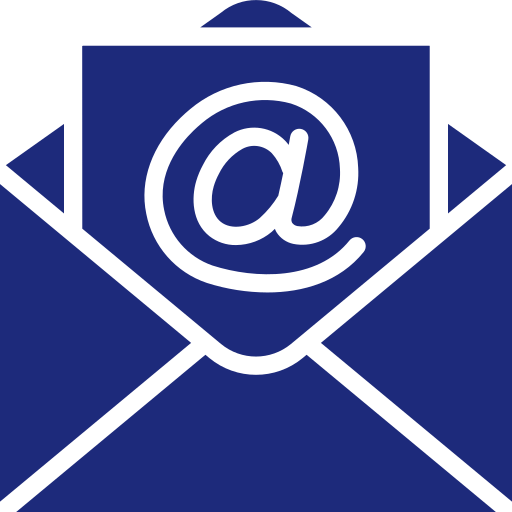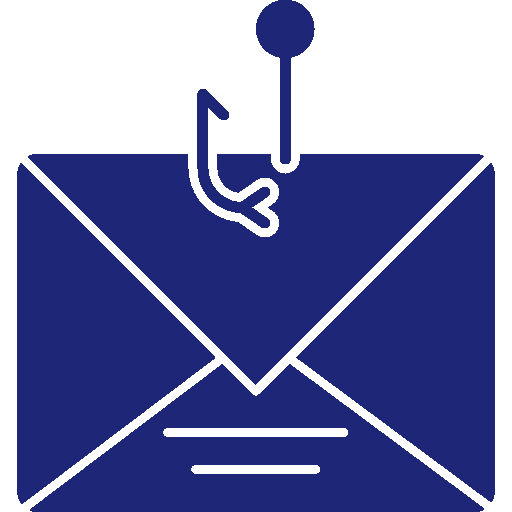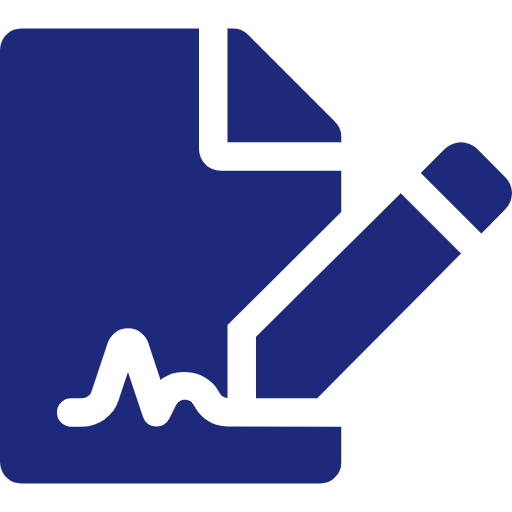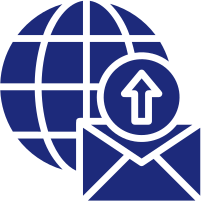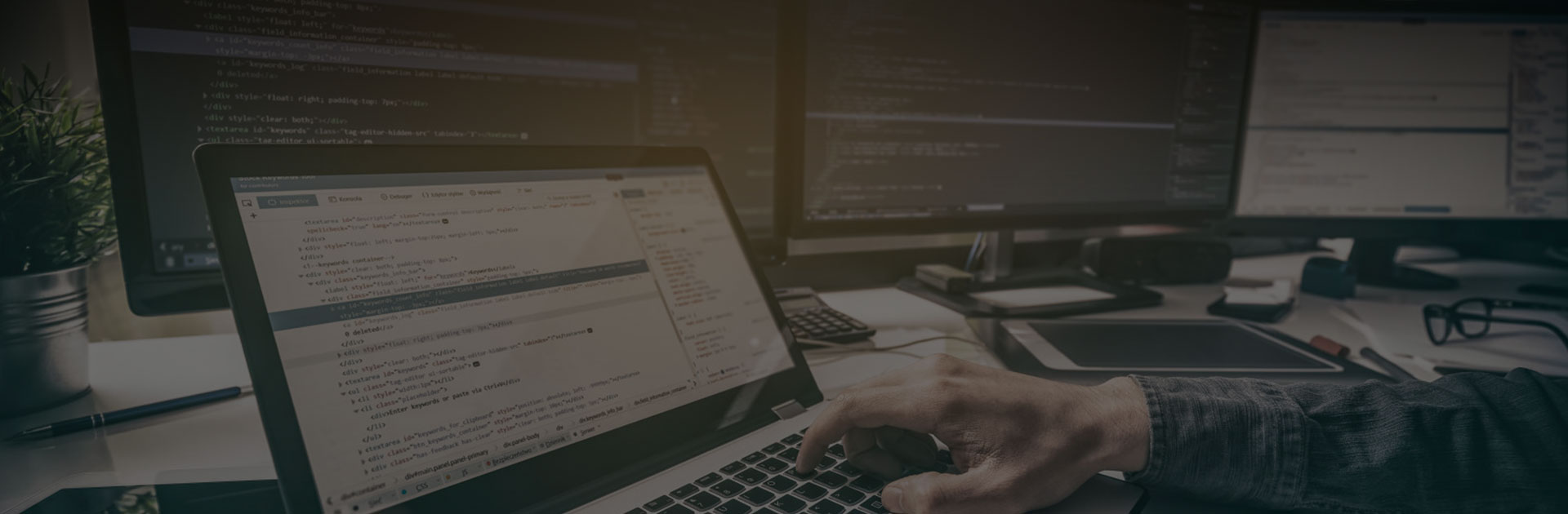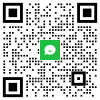建议收藏:如何在outlook中降低带附件邮件大小

工作中许多企业的电子邮件系统都会限制发送以及接收电子邮件的大小。如果担心电子邮件的大小超过对方邮件系统限制或收到消息告知你由于邮件太大而无法发送,可以采取一些步骤减小附加图片和其他文档的大小。
除了限制单封邮件的大小,一些电子邮件系统还会限制邮箱的总大小。由于发送的每封邮件都存储在“已发送”文件夹中,减小附件大小还有助于保持较小的磁盘占用率。
比如插入图片,要在电子邮件正文中插入图片,请将光标置于电子邮件正文,选择“插入”菜单,然后在功能区的“插图”组中,选择“图片”,如果图片看起来太大(或太小),可以使用图片上的大小句柄调整图片大小,在不更改文件大小或图片分辨率的情况下更改图片的可见尺寸(例如,占据屏幕的比例)。 但是,这不会减小要发送的电子邮件的总大小。
1.单击或点击图片后,图片的每个角会显示一个小圆形大小句柄。
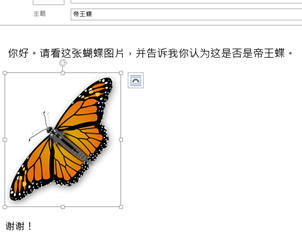
2.单击(或按住)一个句柄,将大小句柄拖向中心可减小图像大小,使句柄远离中心可增加图像大小。
还有一种方式精确调整图片尺寸
1.选择想要调整大小的图片。
2.在“格式”选项卡上的“大小”组中,输入所需的高度。宽度会自动改变,保持宽高比例不变。
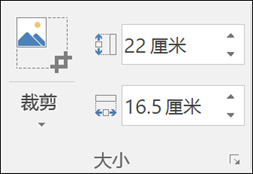
另外添加非图片类的附件并减小其大小,如文档、电子表格、PDF 文件和其他类型文件的大小可能差别很大。发送这些文件时,可通过一些方法使电子邮件和附件保持较小的大小。
发送指向文件的链接:
1.在电子邮件的功能区中,选择“附加文件”。
2.选择文件。
3.如果该文件已存储在第三方云盘中,可选择“发送链接”, 这会将一个快捷方式(而不是文件本身)附加到电子邮件。收件人可以打开快捷方式,下载或打开文件,大多数云存储服务商都会提供文件的共享链接,获得共享链接后,请将其粘贴在电子邮件正文中。
发送前压缩文件:
大多数文件可以通过压缩为 zip 文件减小其大小。无需借助其他软件,通过 Windows 即可创建并打开 zip 文件。
1.导航到包含要发送的文件的文件夹。
2.选择一个文件。若要选择多个文件,请按住 Ctrl 并单击每个文件。
3.右键单击所选项,选择“发送到”>“压缩文件夹”。
4.随后会创建包含步骤 2 中所选文件的新 zip 文件。系统从原始文件名称中自动选择 zip 文件的名称。
5.返回电子邮件,然后从功能区中选择“附加文件”,或右键单击新 zip 文件,选择“发送到”>“邮件收件人”,可打开已附加文件的新电子邮件。
以上仅供参考,如需要更多技术支持和帮助,欢迎和我司客户服务部沟通,电话:021-51028603,也可发邮件至service@corp-email.com。
- 上一篇: 技术分享:Exchange正确限制手机访问的方法
- 下一篇: 技术分享:关于邮件乱码解析